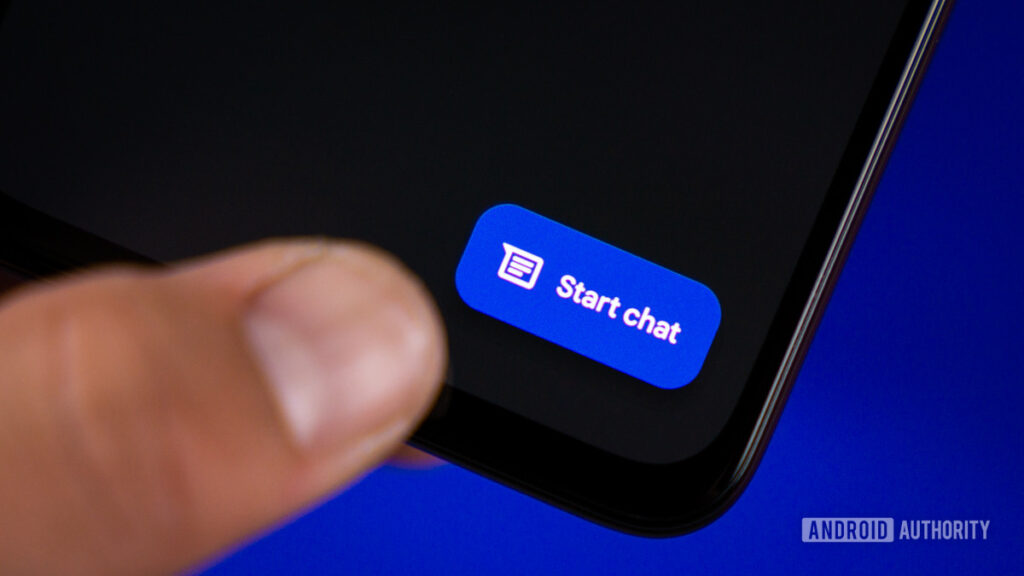Edgar Cervantes / Android AuthorityCzy zauważyłeś, że domyślna aplikacja do SMS-ów na Twoim urządzeniu z Androidem nazywa się Wiadomości i ma dwa niebieskie dymki nachodzące na siebie na białym tle? Być może nie zdając sobie z tego sprawy, korzystasz z Wiadomości Google. Nie martw się, jeśli nie pamiętasz, jak ją pobrałeś, ponieważ zazwyczaj jest ona preinstalowana na większości telefonów z Androidem. Ale czym dokładnie jest aplikacja Google Messages i jak z niej korzystać? Jeśli chcesz dowiedzieć się więcej, czytaj dalej. Pokrótce omówimy, czym są Wiadomości Google, jak działają i dlaczego mogą być dla Ciebie lepsze niż aplikacje do przesyłania wiadomości innych firm.
Co to są Wiadomości Google?
 Edgar Cervantes / Android Authority Google Messages to aplikacja Google do przesyłania wiadomości opracowana dla mobilnych systemów operacyjnych Android i Wear OS. Jest to w zasadzie Google wersja aplikacji Apple iMessage, która wypełnia lukę między tradycyjnymi SMS-ami, RCS i komunikatorami. Dawniej znana jako Android Messages, aplikacja jest funkcją telefonów z Androidem od 2014 roku, ale w ostatnich latach przeszła znaczące ulepszenia lata. RCS, co oznacza Rich Communication Services, zostało zintegrowane z usługą pod koniec 2010 roku, umożliwiając przesyłanie dłuższych wiadomości, lepszej jakości obrazów i filmów oraz wiele więcej.
Edgar Cervantes / Android Authority Google Messages to aplikacja Google do przesyłania wiadomości opracowana dla mobilnych systemów operacyjnych Android i Wear OS. Jest to w zasadzie Google wersja aplikacji Apple iMessage, która wypełnia lukę między tradycyjnymi SMS-ami, RCS i komunikatorami. Dawniej znana jako Android Messages, aplikacja jest funkcją telefonów z Androidem od 2014 roku, ale w ostatnich latach przeszła znaczące ulepszenia lata. RCS, co oznacza Rich Communication Services, zostało zintegrowane z usługą pod koniec 2010 roku, umożliwiając przesyłanie dłuższych wiadomości, lepszej jakości obrazów i filmów oraz wiele więcej.
Czytaj więcej: Co to jest przesyłanie wiadomości RCS i dlaczego jest ważne? Stamtąd wprowadzono Messages for Web i szyfrowanie typu end-to-end, aw ostatnich miesiącach usługa została jeszcze bardziej udoskonalona. Teraz możesz używać Wiadomości Google do wykonywania większości czynności, które znasz z aplikacji innych firm, takich jak WhatsApp, takich jak rozpoczynanie czatów grupowych, odpowiadanie na określone wiadomości, reagowanie na wiadomości za pomocą emotikonów i tak dalej. inne usługi przesyłania wiadomości nie oferują — więcej o tym później.
Jak działają Wiadomości Google?
 Edgar Cervantes / Android Authority Wiadomości Google są nie tylko preinstalowane na większości nowych telefonów z Androidem, takich jak najnowsze flagowce Google Pixel i Samsung, ale zazwyczaj są również ustawione jako domyślna aplikacja do przesyłania wiadomości. Na najbardziej podstawowym poziomie będzie wyświetlać wiadomości SMS i MMS otrzymane za pośrednictwem operatora sieci, ale jest to obecnie opcja awaryjna w zakresie przesyłania wiadomości. O ile ty i osoba, z którą się komunikujesz, macie odpowiednią funkcję włączone, wiadomości RCS będą wymieniane przez Wi-Fi lub komórkowe połączenie transmisji danych. To właśnie umożliwia szyfrowanie wiadomości i przesyłanie większych plików. W przypadku, gdy jedna ze stron nie ma połączenia z Internetem lub funkcja RCS jest wyłączona, Wiadomości Google powrócą do wysyłania i odbierania wiadomości przez SMS lub MMS — chyba, że powiesz mu, żeby tego nie robił.
Edgar Cervantes / Android Authority Wiadomości Google są nie tylko preinstalowane na większości nowych telefonów z Androidem, takich jak najnowsze flagowce Google Pixel i Samsung, ale zazwyczaj są również ustawione jako domyślna aplikacja do przesyłania wiadomości. Na najbardziej podstawowym poziomie będzie wyświetlać wiadomości SMS i MMS otrzymane za pośrednictwem operatora sieci, ale jest to obecnie opcja awaryjna w zakresie przesyłania wiadomości. O ile ty i osoba, z którą się komunikujesz, macie odpowiednią funkcję włączone, wiadomości RCS będą wymieniane przez Wi-Fi lub komórkowe połączenie transmisji danych. To właśnie umożliwia szyfrowanie wiadomości i przesyłanie większych plików. W przypadku, gdy jedna ze stron nie ma połączenia z Internetem lub funkcja RCS jest wyłączona, Wiadomości Google powrócą do wysyłania i odbierania wiadomości przez SMS lub MMS — chyba, że powiesz mu, żeby tego nie robił.
Jakie są zalety korzystania z Wiadomości Google?
 Rita El Khoury / Android Authority Przewaga Wiadomości Google nad tradycyjnymi wiadomościami SMS i MMS szybko staje się oczywista. Jak wspomniano powyżej, korzystanie z przesyłania wiadomości RCS przez Wi-Fi lub połączenie komórkowe umożliwia wysyłanie większych i bardziej zróżnicowanych plików, takich jak klipy wideo, pliki GIF, dokumenty i tak dalej. Pozwala również na łatwe szyfrowanie tych wiadomości i chociaż może wykorzystywać niektóre Twoje dane, jeśli nie masz połączenia Wi-Fi, oszczędza Twój limit na SMS-y. Wiadomości Google oferują inne korzyści, z których korzystamy w większości aplikacji do przesyłania wiadomości. Możesz zobaczyć status „dostarczone” i „przeczytane” na wysłanych wiadomościach, odpowiedzieć na określone wiadomości w łańcuchu, sprawdzić, czy ktoś pisze, zareagować na wiadomości za pomocą emotikonów i wiele więcej. Jeśli myślisz o czymś, co możesz zrobić w aplikacjach takich jak Telegram lub WhatsApp, prawdopodobnie możesz to zrobić lub zrobić coś podobnego w Wiadomościach Google. Uzyskaj transkrypcje wiadomości głosowych, dzięki czemu nie musisz ich odtwarzać. Ale są też funkcje, które, jeśli nie są unikalne dla Wiadomości Google, przynajmniej nie są tak powszechne w innych usługach przesyłania wiadomości. Na przykład możesz zaplanować wiadomości, jeśli chcesz, aby zostały wysłane w późniejszym czasie, lub możesz otrzymać „szturchnięcie” jako przypomnienie o urodzinach lub wiadomość, na którą nie odpowiadałeś od jakiegoś czasu. Możesz także uzyskać transkrypcje wiadomości głosowych, dzięki czemu nie musisz ich odtwarzać. Jest jeszcze karta atutowa: ekosystem Google. Ścisła integracja z innymi aplikacjami Google, takimi jak Kalendarz, Mapy, YouTube, Zdjęcia lub Asystent, zwiększa wartość zastrzeżoną usługi. Dobrym przykładem są przypomnienia kalendarza jednym dotknięciem lub opcja wysyłania filmów jako linku do Zdjęć Google, oszczędzająca zużycie danych podczas przesyłania samego wideo.
Rita El Khoury / Android Authority Przewaga Wiadomości Google nad tradycyjnymi wiadomościami SMS i MMS szybko staje się oczywista. Jak wspomniano powyżej, korzystanie z przesyłania wiadomości RCS przez Wi-Fi lub połączenie komórkowe umożliwia wysyłanie większych i bardziej zróżnicowanych plików, takich jak klipy wideo, pliki GIF, dokumenty i tak dalej. Pozwala również na łatwe szyfrowanie tych wiadomości i chociaż może wykorzystywać niektóre Twoje dane, jeśli nie masz połączenia Wi-Fi, oszczędza Twój limit na SMS-y. Wiadomości Google oferują inne korzyści, z których korzystamy w większości aplikacji do przesyłania wiadomości. Możesz zobaczyć status „dostarczone” i „przeczytane” na wysłanych wiadomościach, odpowiedzieć na określone wiadomości w łańcuchu, sprawdzić, czy ktoś pisze, zareagować na wiadomości za pomocą emotikonów i wiele więcej. Jeśli myślisz o czymś, co możesz zrobić w aplikacjach takich jak Telegram lub WhatsApp, prawdopodobnie możesz to zrobić lub zrobić coś podobnego w Wiadomościach Google. Uzyskaj transkrypcje wiadomości głosowych, dzięki czemu nie musisz ich odtwarzać. Ale są też funkcje, które, jeśli nie są unikalne dla Wiadomości Google, przynajmniej nie są tak powszechne w innych usługach przesyłania wiadomości. Na przykład możesz zaplanować wiadomości, jeśli chcesz, aby zostały wysłane w późniejszym czasie, lub możesz otrzymać „szturchnięcie” jako przypomnienie o urodzinach lub wiadomość, na którą nie odpowiadałeś od jakiegoś czasu. Możesz także uzyskać transkrypcje wiadomości głosowych, dzięki czemu nie musisz ich odtwarzać. Jest jeszcze karta atutowa: ekosystem Google. Ścisła integracja z innymi aplikacjami Google, takimi jak Kalendarz, Mapy, YouTube, Zdjęcia lub Asystent, zwiększa wartość zastrzeżoną usługi. Dobrym przykładem są przypomnienia kalendarza jednym dotknięciem lub opcja wysyłania filmów jako linku do Zdjęć Google, oszczędzająca zużycie danych podczas przesyłania samego wideo.
Jak korzystać z Wiadomości Google
 Edgar Cervantes / Android Authority W Wiadomościach Google dostępna jest długa lista funkcji, ale nie trzeba znać wielu z nich, aby efektywnie korzystać z aplikacji. Aby rozpocząć, wystarczy pobrać aplikację ze Sklepu Play, a następnie ustawić ją jako domyślną aplikację do przesyłania wiadomości, gdy zostaniesz o to poproszony. Nawet to raczej nie będzie konieczne, ponieważ Twoje urządzenie z Androidem prawdopodobnie ma już tę aplikację i prawdopodobnie jest to również Twoja domyślna aplikacja. Aby rozpocząć czat, po prostu otwórz aplikację i naciśnij dymek czatu w prawym dolnym rogu ekranu. Następnie możesz wybrać kontakt i zacząć wystukiwać wiadomość. Zanim jednak to zrobisz, prawdopodobnie zechcesz upewnić się, że Funkcja czatu jest włączony. Może być domyślnie włączona, ale warto to sprawdzić, ponieważ jest to kluczowa funkcja, która pozwala na rozszerzoną funkcjonalność, do której jesteś przyzwyczajony w aplikacjach do przesyłania wiadomości innych firm, taką jak wskaźniki pisania i potwierdzenia przeczytania.Prawdopodobnie pojawi się monit aby włączyć funkcje czatu przy pierwszym uruchomieniu aplikacji. Jeśli nie, wykonaj następujące czynności: Naciśnij swoje zdjęcie profilowe w prawym górnym rogu aplikacji. Uzyskiwać Ustawienia wiadomości.
Edgar Cervantes / Android Authority W Wiadomościach Google dostępna jest długa lista funkcji, ale nie trzeba znać wielu z nich, aby efektywnie korzystać z aplikacji. Aby rozpocząć, wystarczy pobrać aplikację ze Sklepu Play, a następnie ustawić ją jako domyślną aplikację do przesyłania wiadomości, gdy zostaniesz o to poproszony. Nawet to raczej nie będzie konieczne, ponieważ Twoje urządzenie z Androidem prawdopodobnie ma już tę aplikację i prawdopodobnie jest to również Twoja domyślna aplikacja. Aby rozpocząć czat, po prostu otwórz aplikację i naciśnij dymek czatu w prawym dolnym rogu ekranu. Następnie możesz wybrać kontakt i zacząć wystukiwać wiadomość. Zanim jednak to zrobisz, prawdopodobnie zechcesz upewnić się, że Funkcja czatu jest włączony. Może być domyślnie włączona, ale warto to sprawdzić, ponieważ jest to kluczowa funkcja, która pozwala na rozszerzoną funkcjonalność, do której jesteś przyzwyczajony w aplikacjach do przesyłania wiadomości innych firm, taką jak wskaźniki pisania i potwierdzenia przeczytania.Prawdopodobnie pojawi się monit aby włączyć funkcje czatu przy pierwszym uruchomieniu aplikacji. Jeśli nie, wykonaj następujące czynności: Naciśnij swoje zdjęcie profilowe w prawym górnym rogu aplikacji. Uzyskiwać Ustawienia wiadomości.
Wybierz Funkcje czatu opcja. Upewnij się, że Włącz funkcje czatu przełącznik jest włączony.
 Matt Horne / Android Authority Na tym ekranie zauważysz, że możesz podejmować inne kluczowe decyzje dotyczące funkcjonalności aplikacji, np. czy wiadomości RCS powinny być wysyłane przez SMS czy MMS, jeśli nie można ich wysłać przez połączenie transmisji danych . Poeksperymentuj z opcjami, aby dostosować je do swoich upodobań. Poniższy przycisk przeniesie Cię do Sklepu Play, gdzie możesz pobrać Wiadomości Google na Androida. W chwili pisania tego tekstu nie ma dostępnej aplikacji na iOS — Apple nie zezwala na aplikacje SMS innych firm.
Matt Horne / Android Authority Na tym ekranie zauważysz, że możesz podejmować inne kluczowe decyzje dotyczące funkcjonalności aplikacji, np. czy wiadomości RCS powinny być wysyłane przez SMS czy MMS, jeśli nie można ich wysłać przez połączenie transmisji danych . Poeksperymentuj z opcjami, aby dostosować je do swoich upodobań. Poniższy przycisk przeniesie Cię do Sklepu Play, gdzie możesz pobrać Wiadomości Google na Androida. W chwili pisania tego tekstu nie ma dostępnej aplikacji na iOS — Apple nie zezwala na aplikacje SMS innych firm.
Jak korzystać z Wiadomości Google w internecie
 Wiadomości Google mają przeglądarkę internetową podobną do WhatsApp Web. Jest łatwy w konfiguracji i znacznie ułatwia pisanie dłuższych wiadomości z komputera. Oto jak zacząć: na komputerze PC lub laptopie przejdź do witryny Wiadomości Google. Zostanie wyświetlony kod QR i kilka instrukcji. Na swoim urządzeniu dotknij Menu w lewym górnym rogu ekranu, reprezentowany przez trzy poziome linie. Wybierz Parowanie urządzeń.
Wiadomości Google mają przeglądarkę internetową podobną do WhatsApp Web. Jest łatwy w konfiguracji i znacznie ułatwia pisanie dłuższych wiadomości z komputera. Oto jak zacząć: na komputerze PC lub laptopie przejdź do witryny Wiadomości Google. Zostanie wyświetlony kod QR i kilka instrukcji. Na swoim urządzeniu dotknij Menu w lewym górnym rogu ekranu, reprezentowany przez trzy poziome linie. Wybierz Parowanie urządzeń.
Uzyskiwać Skaner kodów QR.
Użyj skanera w urządzeniu, aby zeskanować kod QR na ekranie komputera. Jesteś w środku i zobaczysz swoje wiadomości na ekranie, z dostępnymi również różnymi funkcjami aplikacji mobilnej. Jedną z pierwszych rzeczy, które możesz chcieć dostosować, jest motyw, w zależności od tego, czy jesteś osobą w trybie jasnym, czy ciemnym. Warto pamiętać, że zarówno telefon, jak i komputer muszą mieć aktywne połączenie z Internetem, aby korzystać z przeglądarki wersja Wiadomości Google. Uwagi